
Frage: Wie deaktiviere ich den personalisierten Sperrbildschirm von Windows 11? Das Deaktivieren des personalisierten Sperrbildschirms ist ein häufiges Problem für Benutzer von Windows 11. Viele Benutzer sind verwirrt darüber, wie sie den personalisierten Sperrbildschirm im neuen System deaktivieren können. In dieser Anleitung werden die Schritte zum Deaktivieren eines personalisierten Sperrbildschirms in Windows 11 detailliert beschrieben. Der PHP-Editor Youzi hat die folgenden Methoden sorgfältig zusammengestellt, um Ihnen bei der Lösung dieses häufigen Problems zu helfen. Lesen Sie weiter unten, um eine ausführliche Anleitung zum Deaktivieren Ihres personalisierten Sperrbildschirms zu erhalten.
Der erste Schritt besteht darin, unten auf das Windows-Symbol zu klicken, um das Startmenü zu öffnen.
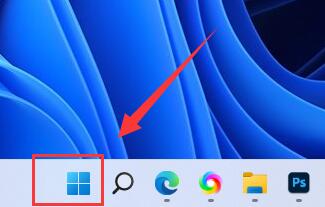
Der zweite Schritt besteht darin, im Startmenü auf die Schaltfläche „Einstellungen“ zu klicken.
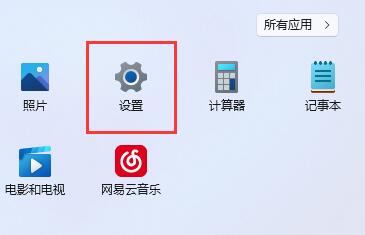
Der dritte Schritt besteht darin, die Power-Option auf der rechten Seite zu öffnen.
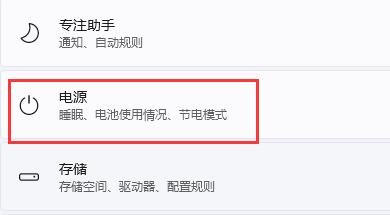
Schritt 4: Klicken Sie auf den rechten Bildschirm und klicken Sie auf die beiden Optionen unten.
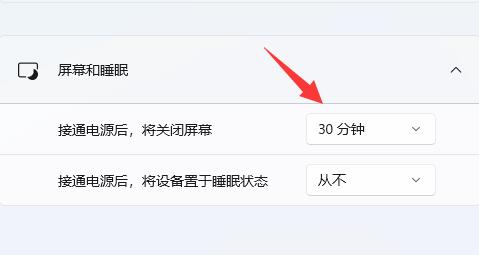
Der fünfte Schritt besteht darin, im Dropdown-Menü „Nie“ auszuwählen und beide Optionen auf „Nie“ zu ändern, um die automatische Bildschirmsperre zu deaktivieren.
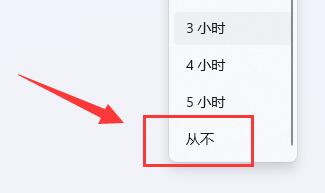
Xiaozhi Desktop ist eine sehr benutzerfreundliche und praktische Desktop-Organisationssoftware. Xiaozhi Desktop unterstützt die Organisation von Desktop-Dateien und -Ordnern mit einem Klick, unterstützt das schnelle Erstellen und Schließen von Desktop-Partitionen, das schnelle Anheften und Löschen von Dateien. Desktop-Dateien können mit dem Hauptfenster synchronisiert werden und es können auch andere Laufwerksbuchstabendateien hinzugefügt werden.
Xiaozhi Desktop (zum kostenlosen Download klicken)
Xiaozhi Desktop kann die Effizienz des Computerbüros der Benutzer erheblich verbessern und jedem ein anderes Erlebnis und Gefühl bieten.
Befolgen Sie nach dem Herunterladen und Installieren die Anweisungen für eine schnelle Einrichtung.
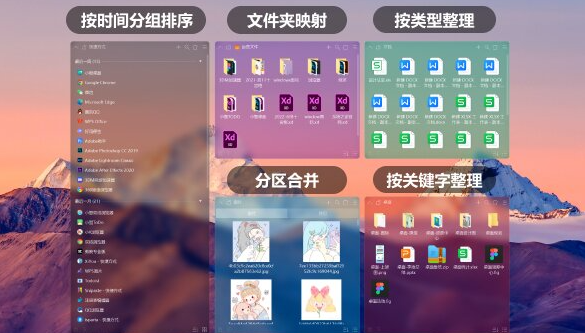
Das obige ist der detaillierte Inhalt vonWie deaktiviere ich die personalisierte Sperrbildschirmoberfläche in Windows 11? Einführung in die praktischsten Betriebsmethoden. Für weitere Informationen folgen Sie bitte anderen verwandten Artikeln auf der PHP chinesischen Website!
 In Win11 gibt es keine WLAN-Option
In Win11 gibt es keine WLAN-Option
 So überspringen Sie die Online-Aktivierung in Win11
So überspringen Sie die Online-Aktivierung in Win11
 Win11 überspringt das Tutorial, um sich beim Microsoft-Konto anzumelden
Win11 überspringt das Tutorial, um sich beim Microsoft-Konto anzumelden
 So öffnen Sie die Win11-Systemsteuerung
So öffnen Sie die Win11-Systemsteuerung
 Einführung in Screenshot-Tastenkombinationen in Win11
Einführung in Screenshot-Tastenkombinationen in Win11
 Tutorial zum Übertragen von Windows 11 von meinem Computer auf den Desktop
Tutorial zum Übertragen von Windows 11 von meinem Computer auf den Desktop
 Lösung für das Problem, dass Win11-Download-Software nicht installiert werden kann
Lösung für das Problem, dass Win11-Download-Software nicht installiert werden kann
 So überspringen Sie die Netzwerkverbindung während der Win11-Installation
So überspringen Sie die Netzwerkverbindung während der Win11-Installation




